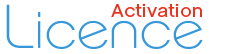Dans ce tutoriel, nous allons vous montrer comment télécharger, installer et activer Windows 11 Professionnel. Notez que ce tutoriel est valable pour toutes les éditions (Professionnel, Famille, Éducation, Workstation, etc.).
Pour télécharger, installer et activer Windows 11 sur votre ordinateur, vous devez d’abord vérifier sa compatibilité avec votre ordinateur. En effet, votre appareil doit posséder tous les prérequis permettant l’installation et l’activation de Windows 11.
Comment installer Windows 11 ?
Vérifier sa compatibilité avec votre ordinateur
Pour effectuer cette vérification, allez sur Vérifier la compatibilité de Windows 11 .
Vous pourrez lire sur cette page la configuration requise pour l’installation de Windows 11.
Si votre ordinateur ne possède pas ces caractéristiques, il n’est donc pas compatible avec Windows 11 . Si vous ne connaissez pas toutes les caractéristiques de votre ordinateur, ne vous inquiétez pas. Il existe un autre moyen pour les vérifier.
Vous pouvez aussi vérifier la compatibilité de votre ordinateur en téléchargeant l’application de contrôle d’intégrité du PC. Dans le cas où votre PC ne répondrait pas à la configuration requise, les motifs de cette incompatibilité s’afficheront.
Une fois que vous aurez vérifié la compatibilité de votre ordinateur, vous pourrez maintenant passer au téléchargement de Windows 11.
Comment télécharger Windows 11 et créer un support d’installation sur une clé USB
Cliquez sur la page officielle de Microsoft Télécharger Windows 11
Plusieurs options d’installation vous seront proposées. Choisissez la deuxième option qui est «télécharger et créer un support d’installation sur une clé USB». Lancez ensuite le téléchargement.
Une fois le téléchargement effectué, insérez une clé USB dans votre ordinateur. Elle doit avoir une capacité d’au moins 8 Go. Dans notre cas, nous avons inséré une clé USB de 16 Go. Rendez-vous ensuite sur l’emplacement du fichier et lancez-le.
Il vous sera demandé d’autoriser l’application à apporter des changements ou des modifications à votre ordinateur. Cliquez sur «approuver». Plusieurs options de configuration vous seront demandées.
Vous devrez notamment agréer à la licence de contrat de Windows 11, choisir la langue puis déterminer le support d’installation. Optez pour Disque mémoire Flash USB. Mettez à jour la liste de vos lecteurs et choisissez votre clé USB.
Les clés sont généralement désignées par des lettres. Ici, notre clé USB est désignée par la lettre E. Sélectionnez donc la lettre qui correspond à votre lecteur USB. Approuvez ensuite votre choix. Le support d’installation est maintenant créé sur la clé. Vous pouvez retirer votre clé USB.
Une fois que le support d’installation est créé sur votre clé, vous pouvez alors passer à l’installation de Windows 11 sur votre ordinateur. Pour cela, insérez la clé USB dans l’ordinateur sur lequel vous souhaitez installer Windows 11. Redémarrez ensuite votre ordinateur afin d’activer le mode Bootable.
Une fois que c’est fait, un écran noir s’affichera. Sur cet écran, cliquez sur n’importe quelle touche de votre clavier afin de démarrer l’installation. Insérez ensuite votre clé d’activation si vous l’avez déjà achetée. Dans le contraire, vous pouvez cliquer sur l’option «je n’ai pas de clé de produit». Sélectionnez par la suite l’édition de Windows 11 que vous souhaitez installer (Famille, Éducation, Professionnel...).
Choisissez maintenant la partition ou le disque dur sur lequel vous souhaitez installer Windows 11 et approuvez. Patientez jusqu’à ce que l’installation se termine. Windows 11 est maintenant installé avec succès sur votre ordinateur. Après l’installation, vous devez maintenant passer à l’étape d’activation.
À cet effet, allez dans le menu «explorateur de fichier», puis dans système. Cliquez sur l’option activation du système Windows 11, puis sur «changer la clé de produit». Entrez votre clé d’activation dans le cadre qui s’affiche puis confirmez.
Si vous n’avez pas encore de clé de produit, vous pouvez en acheter directement sur notre boutique en ligne. Vous y trouverez une clé authentique, quelle que soit l’édition de Windows 11 que vous souhaitez installer et en plus à un prix très compétitif.
Une fois la clé de produit acheté, vous la saisirez ensuite dans l’espace requis à cet effet. Windows 11 est maintenant activé sur votre ordinateur.